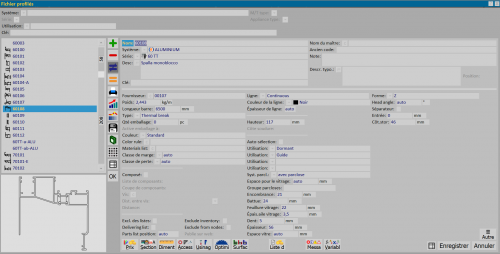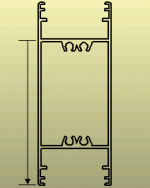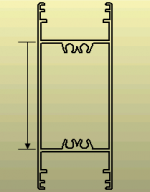Profilés
De Opera Wiki.
| Ligne 16 : | Ligne 16 : | ||
{{BR}} | {{BR}} | ||
| + | [[Image:FinestraArchivioProfili.png|500px|thumb|Fichier des profilés]] | ||
| + | {{NB|Pour accéder à cette boîte dans Opera Gestion de commande : à partir du menu ''Fichiers'', sélectionnez le bouton ''Profilés''.}} | ||
| - | + | L'archive des profils est une base de données fondamentale, dans laquelle les profils sont stockés avec leurs données techniques (hauteur, épaisseur de la chambre, etc.), données que le programme utilise pour la génération et le développement des listes de coupe, l'optimisation de la coupe, le calcul des prix et les quantités requises. | |
| - | + | ||
| - | *''' | + | {{BR}} |
| + | |||
| + | Vous trouverez ci-dessous une description du contenu du cadre. | ||
| + | |||
| + | ==Section 0 : champs de filtrage== | ||
| + | |||
| + | *'''Système/Série''' [[File:tastomenutendina.png]]: permettent de sélectionner le système et/ou la série à afficher. | ||
| + | |||
| + | *'''Utilisation''' [[File:tastomenutendina.png]]: permet d'afficher le choix de l'usage combiné avec les profilés. | ||
| + | |||
| + | *'''Clé''' [[File:tastomenutendina.png]]: permet de saisir des clés de recherche pour faciliter l'affichage des profilés. | ||
| - | *''' | + | *'''Type M/T''' [[File:tastomenutendina.png]]: permet à tous les profils d'être affichés avec un meneau, une traverse ou les deux (actif avec l'utilisation du meneau/de la traverse). |
| - | + | ||
| - | *''' | + | *'''Type d'application''' [[File:tastomenutendina.png]]: affiche tous les profils avec utilisation de meneaux/traverses, en fonction du type d'application : cadre, ouvrant ou les deux (actif avec utilisation de meneaux/traverses). |
{{BR}} | {{BR}} | ||
| + | ==Section 1 : Les touches de fonction== | ||
| - | + | *Le bouton [[File:+.png]] est utilisé pour lancer le chargement d'un nouvel enregistrement. | |
| + | *Le bouton [[File:-.png]] est utilisé pour supprimer un enregistrement de l'archive. | ||
| + | *Le bouton [[File:modifica.png]] permet de modifier les données d'un enregistrement. | ||
| + | *Le bouton [[File:tastostampa2.png]] permet d'imprimer la liste détaillée des systèmes. | ||
| + | *Le bouton [[File:tastopercentuale.png]]: vous permet de gérer une augmentation automatique des prix. ([[Comment gérer les augmentations de prix|Voir Comment gérer les augmentations de prix]]) | ||
| + | *Le bouton [[File:tastoiconeprofili.png]] permet de visualiser les profils en mode graphique, à travers les dxfs correspondants, et de les sélectionner. | ||
| + | *Le bouton [[File:tastocataloghi.png]] ouvre le panneau [[Catalogues techniques|Gestion des catalogues techniques]], qui permet d'insérer la page du catalogue ou la fiche technique du profil. | ||
| + | *Le bouton [[file:tastoexcel.png]] vous permet d'exporter le contenu du volet actuel vers un document au format tableur (par exemple Excel). Pour plus d'informations sur l'utilisation de cette fonctionnalité, consultez la [[Comment utiliser une feuille de calcul pour exporter/importer des données dans Opera|page dédiée]]. | ||
| - | + | {{BR}} | |
| - | + | ; | |
| + | {{BR}} | ||
| - | + | ; | |
| + | {{BR}} | ||
| - | + | == Section 2 : Données de base du profil == | |
| - | |||
| - | *''' | + | *'''Nom''': Il s'agit du code de profil donné par le fabricant ou le fournisseur. |
| + | |||
| + | *'''Système '''[[File:frecciagiu.png]]: Renvoie le nom du système auquel le profil appartient. | ||
| + | |||
| + | *'''Série '''[[File:frecciagiu.png]]: Il indique le nom de la série à laquelle le profil appartient. Si le prix d'achat du profil est lié à la série à laquelle il appartient, la correspondance entre la série et le profil est d'une importance fondamentale pour le calcul du coût ; dans ce cas, en effet, si le profil ne comporte pas le nom de la série, il ne sera pas possible de déterminer le coût. | ||
| + | |||
| + | *'''Desc.''': Il s'agit d'un texte décrivant les caractéristiques du profil. | ||
| + | |||
| + | |||
| + | {|style="float:right" | ||
| + | |[[File:9963.png|'''Codice 9963'''<br> '''Figure 1.''' <br> En cas d'utilisation comme socle, l'empreinte (chambre) comprend également les volets inférieurs.|thumb|left|150px]] | ||
| + | |[[File:9963T.png|'''Codice 9963-T'''<br> '''Figure 2.''' <br> S'il est utilisé comme barre transversale, l'empreinte au sol ne comprend pas les volets inférieurs et est donc plus petite.|thumb|150px]] | ||
| + | |} | ||
| + | *'''Nom du maître''': Il s'agit du code du profil auquel il faut se référer. Un cas typique dans lequel la méthode du nom du père doit être utilisée est celui où un profilé verre-fil peut également être utilisé comme imposte. Dans ce cas, leurs dimensions (chambres) changent lorsque leur utilisation est modifiée. | ||
| + | |||
| + | {{NB|Si nous regardons les figures suivantes, nous pouvons constater que le profil de la ''Figure 1'', qui dans l'exemple s'appelle 9963 et qui est normalement utilisé comme socle, a un encombrement plus petit lorsqu'il est utilisé comme traverse, ''Figure 2''. Il est donc nécessaire de charger un nouveau profil que nous pourrions appeler 9963-T qui sera une copie exacte de l'autre mais avec seulement le type d'utilisation [[File:use.png]] et la valeur de la chambre changée [[File:camera.png]]. Toutefois, il serait bon d'indiquer 9963 comme nom de parent [[File:parentname.png]] afin que 9963 soit pris en compte dans la commande au fournisseur, les listes de coupe, les listes d'optimisation, etc. et non 9963-T puisqu'il s'agit simplement d'un profil fictif}. | ||
| + | |||
| + | |||
| + | *'''Ancien code''': Il s'agit d'un champ qui vous permet d'enregistrer l'ancien code de l'article au cas où il changerait au fil du temps. | ||
| + | |||
| + | *'''Note''': Il s'agit d'un espace dédié à l'insertion de notes générales sur l'article en tant que mémo interne. | ||
| + | |||
| + | *'''Desc. Typo.''': Ce champ permet d'étendre la description d'un type à l'aide du profil. S'il est rempli, il active le champ '''Position'''. | ||
| + | |||
| + | *'''Clé''': Il est possible de spécifier une clé personnalisée dans ce champ pour une recherche plus rapide de l'article. Lorsque vous utilisez ce champ, la fonction de recherche par filtre est activée via le champ "Clé" approprié, où un menu déroulant apparaît. | ||
| + | |||
{{BR}} | {{BR}} | ||
| - | ==Section | + | == Section 3 : données relatives aux achats == |
| - | * | + | *'''Fournisseur''': Il indique le nom du fournisseur du profil. |
| - | * | + | *'''Poids''': Il s'agit du poids par mètre du profilé. |
| - | * | + | *'''Longueur barre''': Il s'agit de la longueur de la barre entière. |
| - | * | + | *'''Type ''' [[File:frecciagiu.png]]: Il s'agit d'une description indicative indiquant le type de matériau à partir duquel le profil est fabriqué. |
| + | {{NB|La seule description qui a une influence sur les données techniques du profil est l'entrée '''PVC''', qui active la boîte [[File:quotasweld.png]] où la quantité de profil qui est consommée pendant l'opération de soudage peut être introduite. Cette valeur permet d'obtenir une liste de coupe correcte.}} | ||
| - | * | + | *'''Qté emballage''': Indique la quantité du paquet, qui est ensuite utilisée lors de la commande auprès du fournisseur. |
| - | * | + | *'''Couleur''' (coloration)[[File:frecciagiu.png]]: Détermine la coloration que le profil doit acquérir dans l'ordre de travail. Plusieurs choix sont proposés et expliqués ci-dessous. |
| - | *Le | + | :*'''Standard''': Cela signifie que le profil prendra la coloration telle qu'elle a été attribuée au travail, en faisant la distinction entre la coloration interne et la coloration externe. Si, par exemple, une couleur a été attribuée au travail pour l'intérieur et une autre pour l'extérieur, le profil sera considéré comme bicolore. |
| + | :*'''Interne''': Le profil prendra la couleur interne de l'ordre. | ||
| + | :*'''Externe''': Le profil prendra la couleur extérieure de la commande. | ||
| + | :*'''Accessoires''': Le profil prendra la couleur attribuée aux accessoires. | ||
| + | :*'''stores''': Le profil prend la couleur attribuée à l'obturateur. | ||
| + | :*'''Remplissages''': Le profil prendra la couleur attribuée aux remplissages. | ||
| + | :*'''Serrure''': Le profil prend la couleur attribuée à la serrure. | ||
| + | :*'''Charnière''': Le profil prend la couleur attribuée aux charnières. | ||
| + | :*'''Quincaillerie''': Le profil prendra la couleur attribuée au matériel. | ||
| + | :*'''Precadre''': Le profil prend la couleur attribuée au sous-cadre. | ||
| + | :*'''Coul.int. ouvr / coul.int. ouvr''': Le profilé prend la teinte en fonction de la teinte intérieure et extérieure des ouvrants. | ||
| + | :*'''Parclose''': Le profilé prend la couleur attribuée à la parclose. | ||
| + | :*'''Joint''' : Le profilé prend la couleur attribuée au joint. | ||
| + | :*'''Int.-Ext''' : Dans le cas de la bichromie, le profil prend les couleurs intérieures et extérieures. | ||
| + | :*'''Panneaux''' : Le profilé prend la couleur du panneau adapté au typologie. | ||
| + | :*'''Panneaux int.''' : Le profilé prend la couleur interne du panneau adapté au typologie. | ||
| + | :*'''Panneaux est.''' : Le profil prend la couleur du panneau extérieur correspondant au typologie. | ||
| + | |||
| + | |||
| + | *'''Color rule''' [[File:tastoc.png]]: dans ce champ, vous pouvez faire correspondre une [[Règle de couleur|règle de couleur]]. | ||
| + | *'''Liste des matériaux''' [[File:tastoc.png]]: Il est possible de créer des [[Gérer les listes d'articles]] prédéfinies dans une archive, qui seront ensuite associées au profil. | ||
| + | *'''Classe de marge''' [[File:tastoc.png]]: dans ce domaine, il est possible de faire correspondre une [[Classe d'utilité]]. | ||
| + | *'''Classe de perte''' [[File:tastoc.png]]: Dans ce domaine, il est possible de combiner une [[Classe de ferraille]]. | ||
{{BR}} | {{BR}} | ||
| + | |||
| + | == Section 4 : Le champ composé == | ||
| + | |||
| + | Le champ '''Composé''' indique au programme qu'il s'agit d'un profil composé. | ||
| + | {{NOTE|Nous définissons '''Profilés composites''' les profilés formés par plusieurs barres, souvent de matériaux différents, qui, assemblées, forment le profilé fonctionnel composé (ou profilé composé). C'est le cas, par exemple, des profils aluminium-bois qui sont généralement formés par l'assemblage d'une barre d'aluminium, d'une barre de plastique et d'une barre de bois ; ou encore des profils bicolores formés par deux barres d'aluminium de couleurs différentes. Opera, compte tenu des problèmes liés au calcul des coûts, permet de calculer aussi bien le coût du profilé composé que celui de chacun de ses composants, même s'ils ont entre eux des unités de mesure différentes, et, pour les profilés bicolores, de calculer aussi bien le coût de la coloration interne que celui de la coloration externe. Le programme permet également d'obtenir le code du profilé composé ou les codes des profilés composants dans la liste des matériaux.}} | ||
| + | |||
| + | {{BR}} | ||
| + | La sélection de la case '''Composé''' active quatre autres cases expliquées ci-dessous et le bouton [[File:componentkey.png]]. | ||
| + | |||
| + | *'''Distinta componenti''': Il indique au programme que les listes de matériaux doivent afficher les numéros de pièces des composants du profil. | ||
| + | |||
| + | *'''Taglio componenti''': Indique au programme que les valeurs de coupe de chaque composant individuel doivent être affichées dans les listes de coupe. | ||
| + | |||
| + | *'''Viti''': Il s'agit du code de la vis à utiliser lors de l'usinage de ce profil. Cette fonction a été créée pour attribuer des vis d'assemblage aux profils qui nécessitent un renforcement, tels que les profils en PVC. | ||
| + | |||
| + | *'''Passo viti''': Il s'agit de la distance moyenne entre une vis et la suivante. Le programme calcule alors automatiquement le nombre de vis nécessaires. | ||
| + | |||
| + | *'''Max e Min''': Définit que la mesure saisie dans l'étape est la mesure maximale ou minimale de l'application. | ||
| + | *'''Distance''': Définit la distance entre la première et la dernière vis, excluant ainsi l'entrée ''Distance'' à l'intérieur de l'accessoire. | ||
| + | |||
| + | *Le bouton [[File:buttoncomponents.png]] permet d'ouvrir le panneau d'ajout ou de modification des [[Composants du profil|composants du profil]]. Ce bouton est visible si l'entrée ''Composé'' du profil a été activée. | ||
| + | |||
| + | |||
| + | {{BR}} | ||
| + | |||
| + | == Section 4 : Nomenclature et données d'entrepôt == | ||
| + | |||
| + | *'''Exclure des listes''': Cela indique au programme que le profil doit être exclu de toute impression (liste de coupe, coupe optimisée, commande au fournisseur, etc.) Un cas où la technique de l'exclusion des nomenclatures peut être adoptée est celui où le profil a la fonction d'un profil fictif dans le seul but de créer une charge dans le type. Dans ce cas, il ne doit apparaître dans aucune impression, puisqu'il s'agit en fait d'un profil fictif, et il est donc nécessaire d'activer cette case. | ||
| + | |||
| + | |||
| + | *'''Exlude invenory''': Indique au programme que l'article sera exclu de la gestion des stocks. | ||
| + | |||
| + | *'''Delivering list''': Indique au programme que l'article fait partie d'une liste de livraison, qui peut être imprimée à partir des [[Impressions de travail|Cartes]] dans le travail avec la fonction appropriée Liste de livraison. | ||
| + | |||
| + | *'''Exclude from nodes''': Indique au programme que l'article ne sera pas montré dans la génération de sections de nœuds. | ||
| + | |||
| + | *'''Parts list position''': permet d'indiquer la position de l'article dans le cadre matériel. | ||
| + | |||
| + | *'''Publie sur web:''': permet d'envoyer le profil au portail web si l'étape Listes web est activée. | ||
| + | {{BR}} | ||
| + | |||
| + | == Section 5 : Données techniques == | ||
| + | |||
| + | *'''Ligne''' [[File:tastomenutendina.png]]: le type de ligne de profil dans le diagramme des typologie. | ||
| + | |||
| + | *'''Couleur de la ligne''' [[File:tastomenutendina.png]]: couleur de la ligne de profil dans le diagramme des typologie. | ||
| + | |||
| + | *'''Épaisseur de ligne''': épaisseur de la ligne de profil dans le diagramme des types. | ||
| + | |||
| + | *'''Hauteur''': la hauteur du profil sur le plan de coupe, mesurée perpendiculairement à la profondeur. | ||
| + | {{NB|Ce n'est que pour le report coulissant que la hauteur doit correspondre à la valeur de la chambre.}} | ||
| + | |||
| + | |||
| + | *'''Auto-sélection''': Si elle est activée, elle permet la création d'une autosélection de profils. (Voir la section [[Sélection automatique de profils]]) - Opera Job Management#Notes de version|Disponible à partir de la version 3.7]]) | ||
| + | |||
| + | ;'''Utilisation''' | ||
| + | :Indiquer la fonction du profil. En fonction de l'utilisation prévue, des cases apparaîtront où les valeurs techniques du profilé devront être introduites. Ces données seront prises en compte par le programme lors du calcul des coupes. | ||
| + | Une explication des données techniques requises figure à l'[[Annexe I : Données techniques des profilés en fonction de leur utilisation]].. | ||
| + | |||
| + | ;'''Syst.parcl''' | ||
| + | :Cette boîte montre le système de montage du verre. Dans le menu déroulant, vous pouvez choisir parmi les options suivantes : | ||
| + | |||
| + | :*'''Aucun''': La valeur Aucune dans le champ Système de verre est généralement utilisée lorsqu'un cadre positionné dans le miroir n'est pas prêt à accepter des remplissages, afin d'indiquer au programme qu'il doit utiliser les données de remplissage contenues dans le cadre et non dans le cadre en question. | ||
| + | |||
| + | :*'''avec parclose''': lorsque le profilé nécessite l'application d'une parclose pour sécuriser le remplissage. | ||
| + | |||
| + | :*'''á pousser''': Utilisé lorsque le système de vitrage permet d'insérer le verre après la pose du cadre (comme dans le cas de la parclose) et qu'un joint est ensuite utilisé pour fixer mécaniquement le verre. | ||
| + | |||
| + | :*'''á enfiler''': Lorsque le profilé comporte des rabats pour verrouiller la vitre, il n'est pas nécessaire d'utiliser une butée de vitre. | ||
| + | |||
| + | :*'''Mur-rideau''': est utilisé sur les profilés pour la conception des murs-rideaux. | ||
| + | |||
| + | {{BR}} | ||
| + | *Le bouton [[File:button-other.png]] ouvre le panneau qui vous permet de faire correspondre [[Données supplémentaires du profil|Données supplémentaires]] au profil sélectionné. | ||
| + | {{BR}} | ||
| + | |||
| + | ==Section 6 : les clés d'action == | ||
| + | |||
| + | *Le bouton [[File:keyprices.png]] ouvre la fenêtre [[Profile_prices]]. | ||
| + | *Le bouton [[File:tastosezione.png]] ouvre la fenêtre [[Profil_Sections | Gestion des profils_Sections]]. | ||
| + | *Le bouton [[File:tastomisura.png]] ouvre la fenêtre de mesure du profil. | ||
| + | *Le bouton [[File:tastoaccessori.png]] ouvre la fenêtre [[Standard_profile| accessories]]. | ||
| + | *Le bouton [[File:tastolavorazioni.png]] ouvre la fenêtre [[Travaux_de_profil|Travaux_de_profil]]. | ||
| + | *Le bouton [[File:tastoottimizza.png]] ouvre la fenêtre [[Paramètres d'optimisation]]. | ||
| + | *Le bouton [[File:tastosuperficie.png]] ouvre la fenêtre [[Gestion des surfaces]]. | ||
| + | *Le bouton [[File:tastolistino2.png]] ouvre la fenêtre de gestion des listes de prix. | ||
| + | *Le bouton [[File:tastomessaggi.png]] ouvre la fenêtre de gestion des messages. | ||
| + | *Le bouton [[File:tastovariabili.png]] ouvre la fenêtre de gestion des variables. | ||
| + | {{BR}} | ||
| + | |||
| + | == '''Autres articles''' == | ||
| + | * [[Comment créer un profil|Comment créer un nouveau profil]] | ||
| + | * [[Comment réaliser un profilé coulissant]] | ||
| + | * [[Archives des systèmes]] | ||
| + | * [[Archives de type]] | ||
| + | * [[Archives des nœuds]] | ||
| + | * [[Classes de bénéfices]] | ||
| + | * [[Données de l'entreprise]] | ||
| + | * [[Comment exporter des données vers une feuille de calcul et importer les modifications dans Opera ?]] | ||
| + | * [[Annexe I : Données techniques des profilés en fonction de leur utilisation]] | ||
| + | * [[Manuel de traitement]] | ||
==Autres articles== | ==Autres articles== | ||
Version du 13 février 2025 à 10:22
Lorsque, par exemple, vous devez charger un nouveau type de profilé ou d'accessoire, vous devez d'abord introduire dans l'archive le nom du nouveau système (c'est-à-dire la marque) et les noms de toutes les séries relatives au nouveau système.
Section 1 : Les touches de fonction
- Le bouton
 permet de lancer le chargement d'un nouvel enregistrement.
permet de lancer le chargement d'un nouvel enregistrement.
- Le bouton
 permet de supprimer un enregistrement de l'archive.
permet de supprimer un enregistrement de l'archive.
- Le bouton
 permet de modifier les données d'un enregistrement.
permet de modifier les données d'un enregistrement.
- Le bouton
 permet d'imprimer la liste détaillée des systèmes.
permet d'imprimer la liste détaillée des systèmes.
- Le bouton
 ouvre le System Series Icon Manager, qui permet de saisir les icônes inhérentes au système et à la série choisis.
ouvre le System Series Icon Manager, qui permet de saisir les icônes inhérentes au système et à la série choisis.
- Le bouton
 ouvre le panneau Gestion des catalogues techniques, qui permet d'insérer des catalogues relatifs au système et à la série choisis.
ouvre le panneau Gestion des catalogues techniques, qui permet d'insérer des catalogues relatifs au système et à la série choisis.
- Le bouton
 vous permet d'exporter le contenu du cadre actuel vers un document au format tableur (par exemple Excel). Pour plus d'informations sur l'utilisation de cette fonctionnalité, voir la page dédiée.
vous permet d'exporter le contenu du cadre actuel vers un document au format tableur (par exemple Excel). Pour plus d'informations sur l'utilisation de cette fonctionnalité, voir la page dédiée.
L'archive des profils est une base de données fondamentale, dans laquelle les profils sont stockés avec leurs données techniques (hauteur, épaisseur de la chambre, etc.), données que le programme utilise pour la génération et le développement des listes de coupe, l'optimisation de la coupe, le calcul des prix et les quantités requises.
Vous trouverez ci-dessous une description du contenu du cadre.
Section 0 : champs de filtrage
- Type M/T
 : permet à tous les profils d'être affichés avec un meneau, une traverse ou les deux (actif avec l'utilisation du meneau/de la traverse).
: permet à tous les profils d'être affichés avec un meneau, une traverse ou les deux (actif avec l'utilisation du meneau/de la traverse).
- Type d'application
 : affiche tous les profils avec utilisation de meneaux/traverses, en fonction du type d'application : cadre, ouvrant ou les deux (actif avec utilisation de meneaux/traverses).
: affiche tous les profils avec utilisation de meneaux/traverses, en fonction du type d'application : cadre, ouvrant ou les deux (actif avec utilisation de meneaux/traverses).
Section 1 : Les touches de fonction
- Le bouton
 est utilisé pour lancer le chargement d'un nouvel enregistrement.
est utilisé pour lancer le chargement d'un nouvel enregistrement.
- Le bouton
 est utilisé pour supprimer un enregistrement de l'archive.
est utilisé pour supprimer un enregistrement de l'archive.
- Le bouton
 permet de modifier les données d'un enregistrement.
permet de modifier les données d'un enregistrement.
- Le bouton
 permet d'imprimer la liste détaillée des systèmes.
permet d'imprimer la liste détaillée des systèmes.
- Le bouton
 : vous permet de gérer une augmentation automatique des prix. (Voir Comment gérer les augmentations de prix)
: vous permet de gérer une augmentation automatique des prix. (Voir Comment gérer les augmentations de prix)
- Le bouton
 permet de visualiser les profils en mode graphique, à travers les dxfs correspondants, et de les sélectionner.
permet de visualiser les profils en mode graphique, à travers les dxfs correspondants, et de les sélectionner.
- Le bouton
 ouvre le panneau Gestion des catalogues techniques, qui permet d'insérer la page du catalogue ou la fiche technique du profil.
ouvre le panneau Gestion des catalogues techniques, qui permet d'insérer la page du catalogue ou la fiche technique du profil.
- Le bouton
 vous permet d'exporter le contenu du volet actuel vers un document au format tableur (par exemple Excel). Pour plus d'informations sur l'utilisation de cette fonctionnalité, consultez la page dédiée.
vous permet d'exporter le contenu du volet actuel vers un document au format tableur (par exemple Excel). Pour plus d'informations sur l'utilisation de cette fonctionnalité, consultez la page dédiée.
Section 2 : Données de base du profil
- Nom: Il s'agit du code de profil donné par le fabricant ou le fournisseur.
- Série
 : Il indique le nom de la série à laquelle le profil appartient. Si le prix d'achat du profil est lié à la série à laquelle il appartient, la correspondance entre la série et le profil est d'une importance fondamentale pour le calcul du coût ; dans ce cas, en effet, si le profil ne comporte pas le nom de la série, il ne sera pas possible de déterminer le coût.
: Il indique le nom de la série à laquelle le profil appartient. Si le prix d'achat du profil est lié à la série à laquelle il appartient, la correspondance entre la série et le profil est d'une importance fondamentale pour le calcul du coût ; dans ce cas, en effet, si le profil ne comporte pas le nom de la série, il ne sera pas possible de déterminer le coût.
- Desc.: Il s'agit d'un texte décrivant les caractéristiques du profil.
- Nom du maître: Il s'agit du code du profil auquel il faut se référer. Un cas typique dans lequel la méthode du nom du père doit être utilisée est celui où un profilé verre-fil peut également être utilisé comme imposte. Dans ce cas, leurs dimensions (chambres) changent lorsque leur utilisation est modifiée.
{{NB|Si nous regardons les figures suivantes, nous pouvons constater que le profil de la Figure 1, qui dans l'exemple s'appelle 9963 et qui est normalement utilisé comme socle, a un encombrement plus petit lorsqu'il est utilisé comme traverse, Figure 2. Il est donc nécessaire de charger un nouveau profil que nous pourrions appeler 9963-T qui sera une copie exacte de l'autre mais avec seulement le type d'utilisation Fichier:Use.png et la valeur de la chambre changée ![]() . Toutefois, il serait bon d'indiquer 9963 comme nom de parent Fichier:Parentname.png afin que 9963 soit pris en compte dans la commande au fournisseur, les listes de coupe, les listes d'optimisation, etc. et non 9963-T puisqu'il s'agit simplement d'un profil fictif}.
. Toutefois, il serait bon d'indiquer 9963 comme nom de parent Fichier:Parentname.png afin que 9963 soit pris en compte dans la commande au fournisseur, les listes de coupe, les listes d'optimisation, etc. et non 9963-T puisqu'il s'agit simplement d'un profil fictif}.
- Ancien code: Il s'agit d'un champ qui vous permet d'enregistrer l'ancien code de l'article au cas où il changerait au fil du temps.
- Note: Il s'agit d'un espace dédié à l'insertion de notes générales sur l'article en tant que mémo interne.
- Desc. Typo.: Ce champ permet d'étendre la description d'un type à l'aide du profil. S'il est rempli, il active le champ Position.
- Clé: Il est possible de spécifier une clé personnalisée dans ce champ pour une recherche plus rapide de l'article. Lorsque vous utilisez ce champ, la fonction de recherche par filtre est activée via le champ "Clé" approprié, où un menu déroulant apparaît.
Section 3 : données relatives aux achats
- Fournisseur: Il indique le nom du fournisseur du profil.
- Poids: Il s'agit du poids par mètre du profilé.
- Longueur barre: Il s'agit de la longueur de la barre entière.
- Type
 : Il s'agit d'une description indicative indiquant le type de matériau à partir duquel le profil est fabriqué.
: Il s'agit d'une description indicative indiquant le type de matériau à partir duquel le profil est fabriqué.
- Qté emballage: Indique la quantité du paquet, qui est ensuite utilisée lors de la commande auprès du fournisseur.
- Couleur (coloration)
 : Détermine la coloration que le profil doit acquérir dans l'ordre de travail. Plusieurs choix sont proposés et expliqués ci-dessous.
: Détermine la coloration que le profil doit acquérir dans l'ordre de travail. Plusieurs choix sont proposés et expliqués ci-dessous.
- Standard: Cela signifie que le profil prendra la coloration telle qu'elle a été attribuée au travail, en faisant la distinction entre la coloration interne et la coloration externe. Si, par exemple, une couleur a été attribuée au travail pour l'intérieur et une autre pour l'extérieur, le profil sera considéré comme bicolore.
- Interne: Le profil prendra la couleur interne de l'ordre.
- Externe: Le profil prendra la couleur extérieure de la commande.
- Accessoires: Le profil prendra la couleur attribuée aux accessoires.
- stores: Le profil prend la couleur attribuée à l'obturateur.
- Remplissages: Le profil prendra la couleur attribuée aux remplissages.
- Serrure: Le profil prend la couleur attribuée à la serrure.
- Charnière: Le profil prend la couleur attribuée aux charnières.
- Quincaillerie: Le profil prendra la couleur attribuée au matériel.
- Precadre: Le profil prend la couleur attribuée au sous-cadre.
- Coul.int. ouvr / coul.int. ouvr: Le profilé prend la teinte en fonction de la teinte intérieure et extérieure des ouvrants.
- Parclose: Le profilé prend la couleur attribuée à la parclose.
- Joint : Le profilé prend la couleur attribuée au joint.
- Int.-Ext : Dans le cas de la bichromie, le profil prend les couleurs intérieures et extérieures.
- Panneaux : Le profilé prend la couleur du panneau adapté au typologie.
- Panneaux int. : Le profilé prend la couleur interne du panneau adapté au typologie.
- Panneaux est. : Le profil prend la couleur du panneau extérieur correspondant au typologie.
- Color rule
 : dans ce champ, vous pouvez faire correspondre une règle de couleur.
: dans ce champ, vous pouvez faire correspondre une règle de couleur.
- Liste des matériaux
 : Il est possible de créer des Gérer les listes d'articles prédéfinies dans une archive, qui seront ensuite associées au profil.
: Il est possible de créer des Gérer les listes d'articles prédéfinies dans une archive, qui seront ensuite associées au profil.
- Classe de marge
 : dans ce domaine, il est possible de faire correspondre une Classe d'utilité.
: dans ce domaine, il est possible de faire correspondre une Classe d'utilité.
- Classe de perte
 : Dans ce domaine, il est possible de combiner une Classe de ferraille.
: Dans ce domaine, il est possible de combiner une Classe de ferraille.
Section 4 : Le champ composé
Le champ Composé indique au programme qu'il s'agit d'un profil composé.
Nous définissons Profilés composites les profilés formés par plusieurs barres, souvent de matériaux différents, qui, assemblées, forment le profilé fonctionnel composé (ou profilé composé). C'est le cas, par exemple, des profils aluminium-bois qui sont généralement formés par l'assemblage d'une barre d'aluminium, d'une barre de plastique et d'une barre de bois ; ou encore des profils bicolores formés par deux barres d'aluminium de couleurs différentes. Opera, compte tenu des problèmes liés au calcul des coûts, permet de calculer aussi bien le coût du profilé composé que celui de chacun de ses composants, même s'ils ont entre eux des unités de mesure différentes, et, pour les profilés bicolores, de calculer aussi bien le coût de la coloration interne que celui de la coloration externe. Le programme permet également d'obtenir le code du profilé composé ou les codes des profilés composants dans la liste des matériaux.
La sélection de la case Composé active quatre autres cases expliquées ci-dessous et le bouton Fichier:Componentkey.png.
- Distinta componenti: Il indique au programme que les listes de matériaux doivent afficher les numéros de pièces des composants du profil.
- Taglio componenti: Indique au programme que les valeurs de coupe de chaque composant individuel doivent être affichées dans les listes de coupe.
- Viti: Il s'agit du code de la vis à utiliser lors de l'usinage de ce profil. Cette fonction a été créée pour attribuer des vis d'assemblage aux profils qui nécessitent un renforcement, tels que les profils en PVC.
- Passo viti: Il s'agit de la distance moyenne entre une vis et la suivante. Le programme calcule alors automatiquement le nombre de vis nécessaires.
- Max e Min: Définit que la mesure saisie dans l'étape est la mesure maximale ou minimale de l'application.
- Distance: Définit la distance entre la première et la dernière vis, excluant ainsi l'entrée Distance à l'intérieur de l'accessoire.
- Le bouton Fichier:Buttoncomponents.png permet d'ouvrir le panneau d'ajout ou de modification des composants du profil. Ce bouton est visible si l'entrée Composé du profil a été activée.
Section 4 : Nomenclature et données d'entrepôt
- Exclure des listes: Cela indique au programme que le profil doit être exclu de toute impression (liste de coupe, coupe optimisée, commande au fournisseur, etc.) Un cas où la technique de l'exclusion des nomenclatures peut être adoptée est celui où le profil a la fonction d'un profil fictif dans le seul but de créer une charge dans le type. Dans ce cas, il ne doit apparaître dans aucune impression, puisqu'il s'agit en fait d'un profil fictif, et il est donc nécessaire d'activer cette case.
- Exlude invenory: Indique au programme que l'article sera exclu de la gestion des stocks.
- Delivering list: Indique au programme que l'article fait partie d'une liste de livraison, qui peut être imprimée à partir des Cartes dans le travail avec la fonction appropriée Liste de livraison.
- Exclude from nodes: Indique au programme que l'article ne sera pas montré dans la génération de sections de nœuds.
- Parts list position: permet d'indiquer la position de l'article dans le cadre matériel.
- Publie sur web:: permet d'envoyer le profil au portail web si l'étape Listes web est activée.
Section 5 : Données techniques
- Épaisseur de ligne: épaisseur de la ligne de profil dans le diagramme des types.
- Hauteur: la hauteur du profil sur le plan de coupe, mesurée perpendiculairement à la profondeur.
- Auto-sélection: Si elle est activée, elle permet la création d'une autosélection de profils. (Voir la section Sélection automatique de profils) - Opera Job Management#Notes de version|Disponible à partir de la version 3.7]])
- Utilisation
- Indiquer la fonction du profil. En fonction de l'utilisation prévue, des cases apparaîtront où les valeurs techniques du profilé devront être introduites. Ces données seront prises en compte par le programme lors du calcul des coupes.
Une explication des données techniques requises figure à l'Annexe I : Données techniques des profilés en fonction de leur utilisation..
- Syst.parcl
- Cette boîte montre le système de montage du verre. Dans le menu déroulant, vous pouvez choisir parmi les options suivantes :
- Aucun: La valeur Aucune dans le champ Système de verre est généralement utilisée lorsqu'un cadre positionné dans le miroir n'est pas prêt à accepter des remplissages, afin d'indiquer au programme qu'il doit utiliser les données de remplissage contenues dans le cadre et non dans le cadre en question.
- avec parclose: lorsque le profilé nécessite l'application d'une parclose pour sécuriser le remplissage.
- á pousser: Utilisé lorsque le système de vitrage permet d'insérer le verre après la pose du cadre (comme dans le cas de la parclose) et qu'un joint est ensuite utilisé pour fixer mécaniquement le verre.
- á enfiler: Lorsque le profilé comporte des rabats pour verrouiller la vitre, il n'est pas nécessaire d'utiliser une butée de vitre.
- Mur-rideau: est utilisé sur les profilés pour la conception des murs-rideaux.
- Le bouton Fichier:Button-other.png ouvre le panneau qui vous permet de faire correspondre Données supplémentaires au profil sélectionné.
Section 6 : les clés d'action
- Le bouton Fichier:Keyprices.png ouvre la fenêtre Profile_prices.
- Le bouton
 ouvre la fenêtre Gestion des profils_Sections.
ouvre la fenêtre Gestion des profils_Sections.
- Le bouton
 ouvre la fenêtre de mesure du profil.
ouvre la fenêtre de mesure du profil.
- Le bouton
 ouvre la fenêtre accessories.
ouvre la fenêtre accessories.
- Le bouton
 ouvre la fenêtre Travaux_de_profil.
ouvre la fenêtre Travaux_de_profil.
- Le bouton
 ouvre la fenêtre Paramètres d'optimisation.
ouvre la fenêtre Paramètres d'optimisation.
- Le bouton
 ouvre la fenêtre Gestion des surfaces.
ouvre la fenêtre Gestion des surfaces.
- Le bouton
 ouvre la fenêtre de gestion des listes de prix.
ouvre la fenêtre de gestion des listes de prix.
- Le bouton
 ouvre la fenêtre de gestion des messages.
ouvre la fenêtre de gestion des messages.
- Le bouton
 ouvre la fenêtre de gestion des variables.
ouvre la fenêtre de gestion des variables.
Autres articles
- Comment créer un nouveau profil
- Comment réaliser un profilé coulissant
- Archives des systèmes
- Archives de type
- Archives des nœuds
- Classes de bénéfices
- Données de l'entreprise
- Comment exporter des données vers une feuille de calcul et importer les modifications dans Opera ?
- Annexe I : Données techniques des profilés en fonction de leur utilisation
- Manuel de traitement